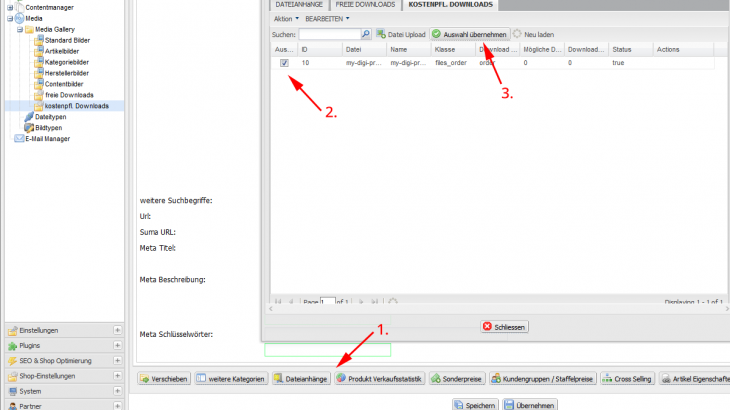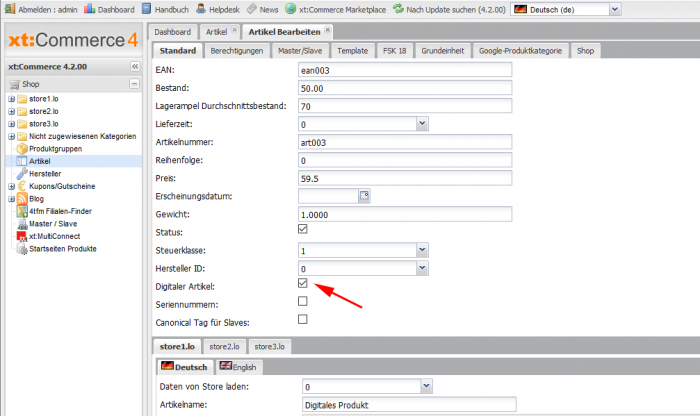xt:Commerce ist von Haus aus sehr gut geeignet Digitale Produkte als Downloads zu verkaufen. Dabei spielt es keine Rolle welche Art von Produkt man verkauft, Videos, PDFs, Bilder und Software sind kein Problem. Lediglich die Konfiguration ist etwas versteckt.
So erstellen Sie Digitale Download-Produkte:
Erstellen Sie zunächst ein Produkt in Ihrem xt:Commerce Shop. Es spielt dabei keine Rolle ob Sie eine Start! oder kostenpflichtige xt:Commerce Lizenz verwenden. Wenn Sie das Produkt erstellen, aktivieren Sie die Option „Digitaler Artikel“:
Danach wechseln Sie in die Media-Gallery ( „Inhalte => Media => Media Gallery => kostenpfl. Downloads“ ) und laden Sie die Datei die Sie verkaufen wollen in den Shop.
Ist dieses geschehen, öffnen Sie da zuvor erstellte Produkt erneut und benutzen Sie den Knopf „Dateianhänge“ (1. im Screenshot), wählen Sie die Datei aus(2. im Screenshot) und übernehmen Sie die Auswahl(3. im Screenshot).
Was passiert wenn der Kunde das digitale Produkt kauft?
Wenn der Kunde nun dieses Produkt kauft passiert folgendes: Zum einen wird die „Versandart Wählen„-Seite im Checkout übersprungen, da diese natürlich nicht relevant ist. Jedoch kann der Kunde das Produkt erst herunterladen, wenn Sie den Status der Bestellung auf „Zahlung erhalten“ ändern. Den Download findet der Kunde dann in seiner Account-Seite im Front-End des Shops.
Sollten Sie die Bestellstati von xt:Commerce angepasst haben, dann müssen Sie unter „Einstellungen => Systemstatus => Bestellstatus“ ggf. konfigurieren, ob Ihr Status den Kunden zum Download des Produkts berechtigt.